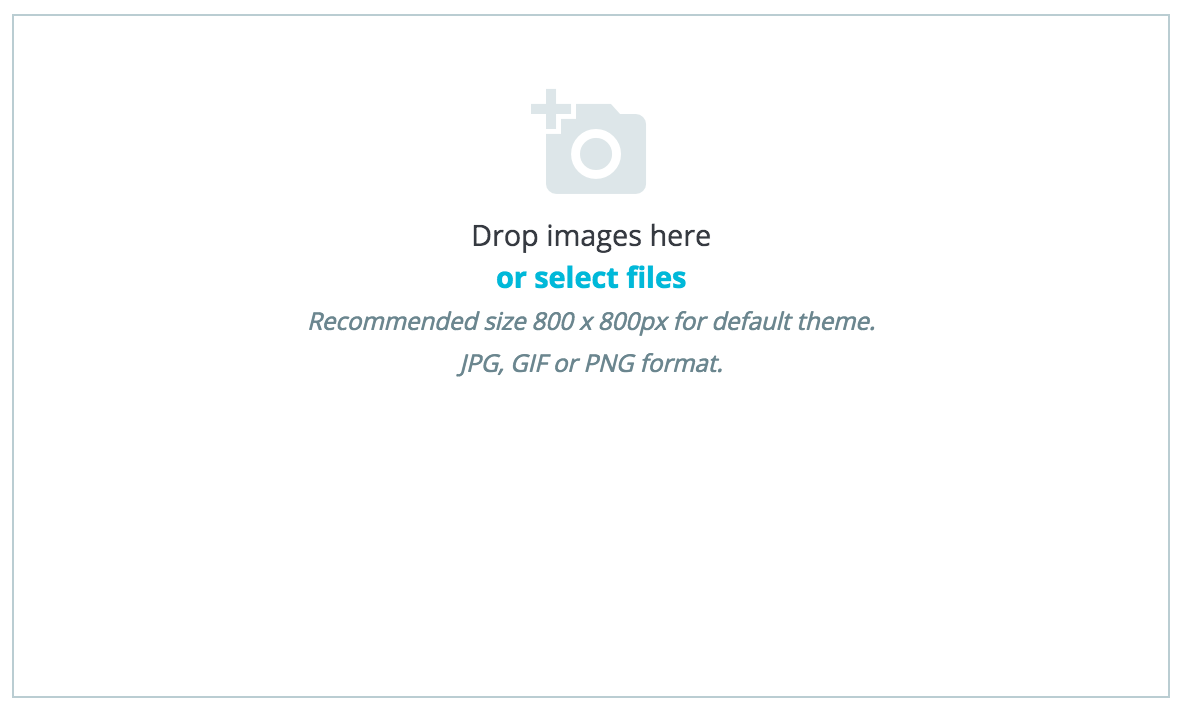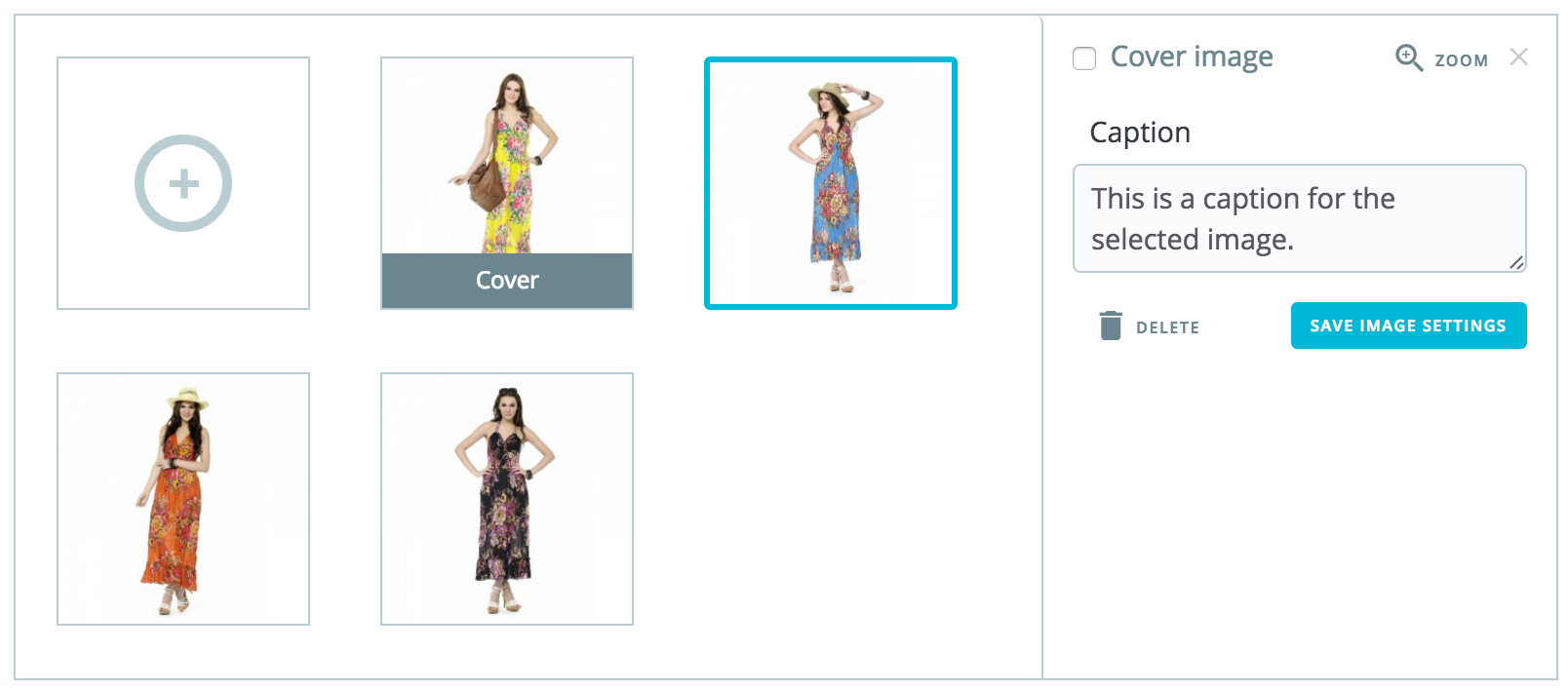...
Faites glisser vos images directement à partir de votre dossier ou cliquez sur "Sélectionner des fichiers" (ou n'importe où dans la section Images) pour sélectionner et ouvrir le dossier contenant vos images. Vous pouvez sélectionner autant d'images que nécessaire en maintenant la touche Ctrl appuyée pendant que vous sélectionnez les fichiers. Vous pouvez également effectuer votre sélection manuellement. La taille maximale par défaut pour un fichier image est définie par PrestaShop en fonction des paramètres PHP de votre serveur. Vous pouvez diminuer cette taille dans la section Images du produit de la page de préférences des Images.
...
...
Il y a de nombreuses autres options liées aux produits dans la page "Produits" du menu "Préférences" :
- Nombre de jours durant lesquels un produit est considéré comme "nouveau"
- Tri par défaut
- Activer la gestion des stocks avancée
- etc.
Il faut vraiment vous assurer que ces réglages globaux correspondent à vos attentes.
Vous commencez avec quatre champs de texte :
Image de couverture
Les images chargées s'affichent sous forme de miniatures : le premier sera l'image de couverture/par défaut du produit. Cette image de couverture apparaîtra automatiquement sur la page produit de votre boutique.
Vous pouvez changer l'image de couverture en cliquant sur la miniature de l'image : les paramètres relatifs à l'image s'affichent. Vous pouvez cocher ou décocher la case "Image de couverture" pour définir si l'image doit être utilisée comme couverture ou non
.
Nom. La première chose à faire est de nommer le produit. Le nom apparaîtra dans les résultats des moteurs de recherche. À côté du champ, vous trouverez un drapeau, ce qui vous permet de choisir la langue dans laquelle vous souhaitez modifier ou créer le nom.
Info Vous devez donner au produit un nom dans au moins la langue par défaut avant de pouvoir l'enregistrer. Vous ne serez pas en mesure d'enregistrer jusqu'à ce qu'il ait un nom - et de nombreux autres onglets exigent que le produit soit enregistré afin d'être accessibles.
Assurez-vous bien de traduire chaque champ dans toutes les langues reconnues par votre boutique. Pour ce faire, cliquez sur le petit drapeau à côté du champ, et choisissez le drapeau de la langue dans laquelle vous souhaitez traduire le texte.
- Référence. C'est votre propre référence interne. Il peut s'agir d'un nombre, ou d'une référence à son emplacement dans votre stock ou de son fournisseur, ou tout ce qui le rend unique. Facultatif.
- Code-barres EAN-13 ou JAN. Ce sont les chiffres des codes-barres du produit, utilisés dans le monde entier afin de l'identifier. Vous pouvez utiliser soit un EAN-13 ou soit un JAN.
- Un EAN-13 est le numéro international du produit à 13 chiffres. À lire sur Wikipedia : http://fr.wikipedia.org/wiki/Code-barres_EAN.
- Un JAN est spécifique au Japon, mais est compatible avec l'EAN international. À lire sur Wikipedia : http://en.wikipedia.org/wiki/Japanese_Article_Number (en anglais).
- Code-barres UPC. Un code-barres à 12 chiffres, et le premier du genre, généralement utilisé en Amérique du Nord, au Royaume-Uni, en Australie et en Nouvelle-Zélande. À lire sur Wikipedia : http://fr.wikipedia.org/wiki/Code_universel_des_produits.
...
Du côté du client
Une fois que le produit a ses propriétés personnalisables de configurées, sa page sur la boutique affiche un nouvel onglet, à côté de l'onglet "Plus d'info" : "Personnalisation".
Le client doit choisir le ou les fichier(s) et/ou ajouter du texte et les enregistrer avant d'ajouter le produit dans son panier.
Les images personnalisées et les textes apparaîtront dans le panier final.
Le reste du processus de commande se déroule comme d'habitude.
Du côté du marchand
Une fois que la commande a été validée par le client, le marchand reçoit une notification de la commande dans son back-office.
Il peut ensuite parcourir la commande, qui indiquera les images et textes dans la liste de produits, pour chaque produit. Le marchand n'a ensuite plus qu'à télécharger les images (simplement en cliquant sur l'image dans la commande) ou copier/coller le texte et les utiliser dans son outil de personnalisation.
Le reste du processus de commande et de livraison se déroule comme d'habitude.
...